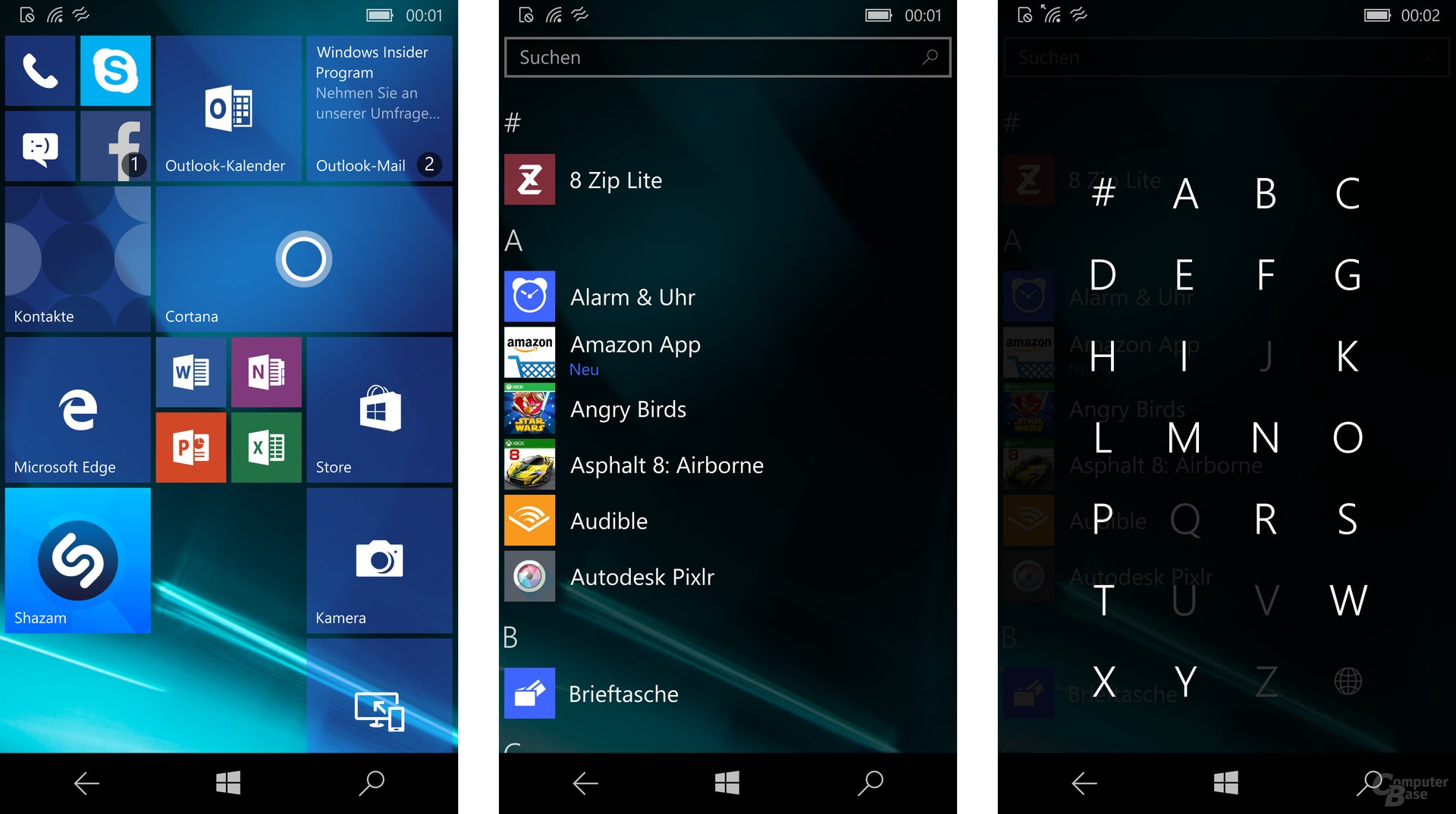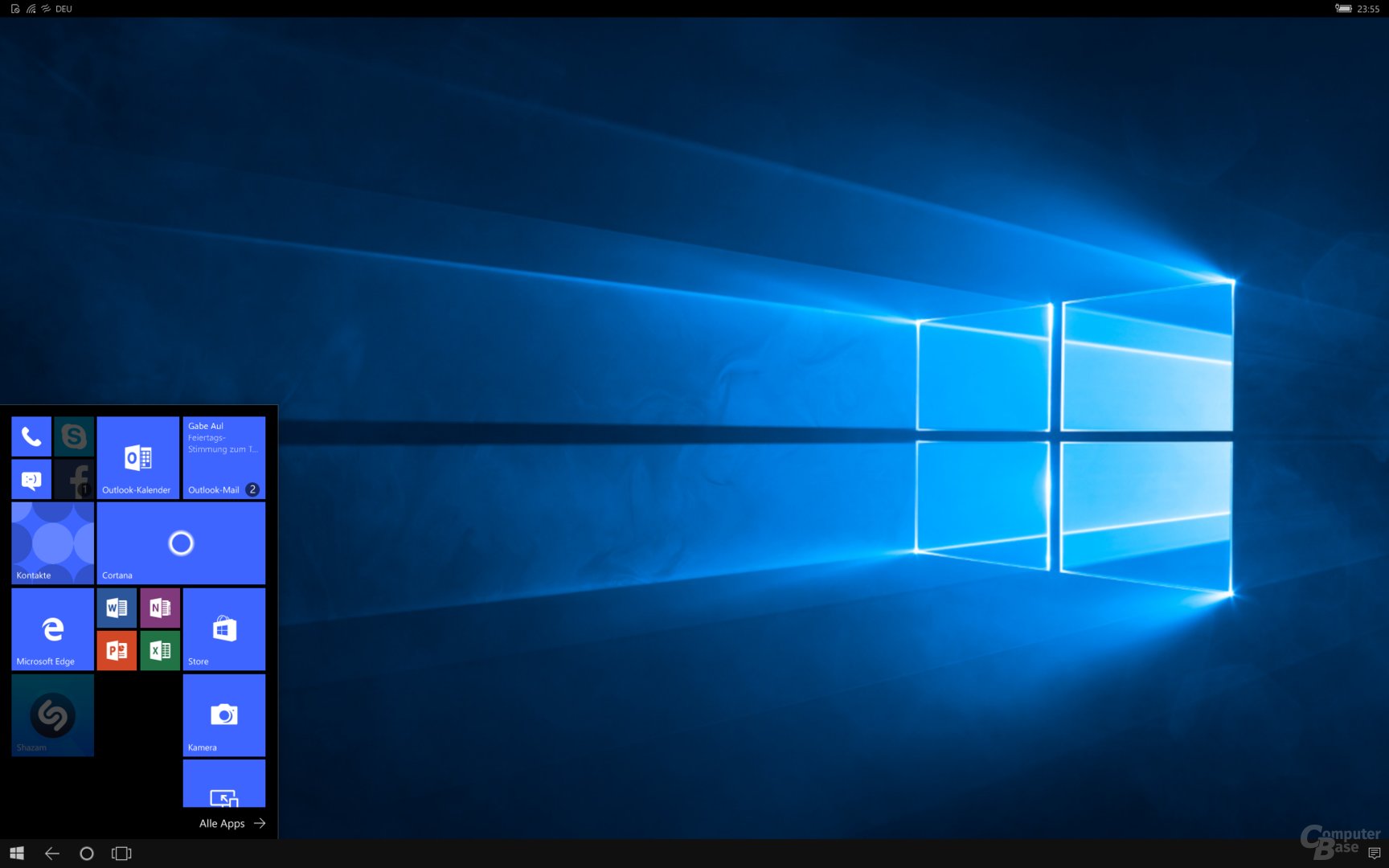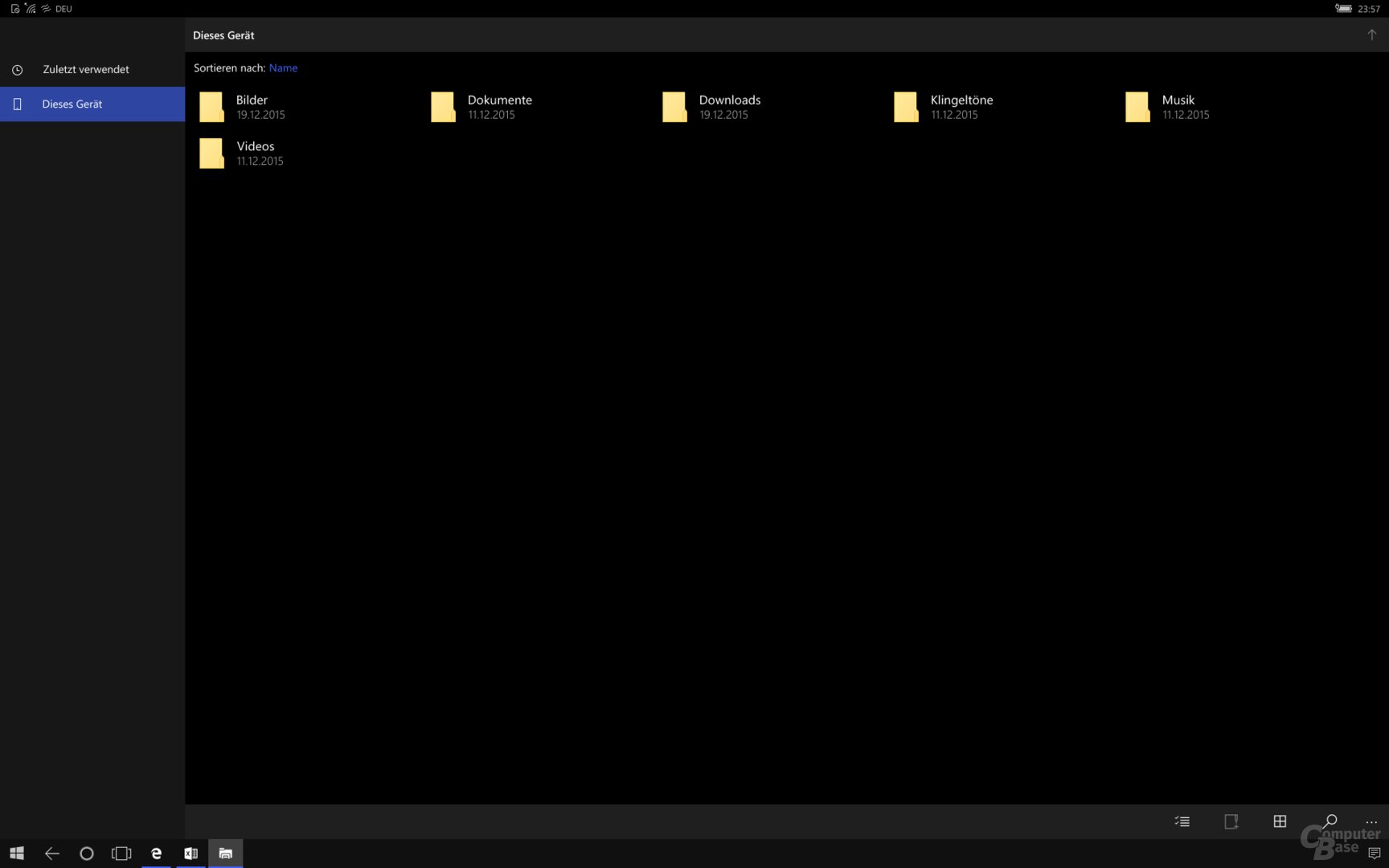Lumia 950 mit Continuum im Test: Dieser Hosentaschen-PC braucht mehr Universal Apps
2/4Continuum & Leistung
Das Lumia 950 will mehr als nur ein weiteres Smartphone mit Windows als Betriebssystem sein. Es will gleichzeitig auch ein Desktop-PC sein, den man in der Hosentasche mitnehmen kann. Die Zauberzutaten für dieses Vorhaben heißen Continuum und Universal Apps. Continuum ist die Fähigkeit von Windows 10, sein Erscheinungsbild je nach Nutzungsmodus des Gerätes anzupassen. Windows 10 auf dem Desktop hat deshalb eine Oberfläche, die sich einfach mit Tastatur und Maus bedienen lässt. Windows 10 auf Tablets und Smartphones ist hingegen für Touch-Eingaben optimiert. Geräte die mehrere Formfaktoren abdecken, können mehrere Modi der Bedienung nutzen und je nach Nutzungsszenario zum richtigen wechseln.
Genau so ein Gerät ist auch das Lumia 950: Es ist primär ein Smartphone und nutzt deshalb Windows 10 Mobile mit einer stark für Touch-Eingaben auf kleinen Bildschirmen optimierten Benutzeroberfläche. Damit das Lumia 950 zum Desktop-PC wird, benötigt es entweder einen Miracast-Empfänger, damit das Bildsignal kabellos an einen größeren Bildschirm ausgegeben werden kann. Es kann aber auch das Display Dock von Microsoft für 109 Euro erworben werden, um Continuum kabelgebunden zu nutzen. Noch bis zum 31. Januar 2016 bietet Microsoft das Display Dock beim Kauf eines Lumia 950 XL kostenlos an. Beide Varianten haben Vor- und Nachteile, das Display Dock ist in Summe aber dennoch die bessere, weil leistungsfähigere Lösung.
Kein echter Desktop für Windows 10 Mobile
Was Continuum aber explizit nicht nur sein soll, ist eine Lösung, um den Bildschirm des Smartphones an einen größeren Bildschirm auszugeben. Dieser Modus findet sich zwar auch in den Einstellungen, Continuum stellt primär aber sicher, dass sich die Windows-Benutzeroberfläche entsprechend an das größere Display anpasst und das Mehr an Bildschirm auch sinnvoll mit Windows genutzt werden kann. Windows 10 Mobile erhält durch den Wechsel auf einen großen Bildschirm ein Startmenü und eine Taskleiste – wie auf dem Desktop. Frei positionierbare Fenster gibt es jedoch nicht, Befehle wie Windows-Taste und Tabulator funktionieren aber für den App-Wechsel. Der Desktop ist jedoch nicht mehr als eine Fläche für das Hintergrundbild, Apps und Dateien können darauf nicht abgelegt werden. Ärgerlich ist auch, dass über das Startmenü keine Apps mit der Eingabe der ersten Buchstaben des Namens gestartet werden können.
Mit Universal Apps steht und fällt Continuum
Nicht nur Windows 10 Mobile muss sich der größeren Bildschirmfläche anpassen, auch die Apps müssen wandlungsfähig sein. Die Grundlage dafür hat Microsoft mit den sogenannten Universal Apps geschaffen. Universal Apps haben zum Ziel, mit einem App-Paket auf mehreren Bildschirmgrößen zu funktionieren. Das Prinzip ist mit einer responsiven Website vergleichbar, die je nach Display ein leicht unterschiedliches, aber stets wiedererkennbares Aussehen hat und sich so jeder Größe anpassen kann.
Nun war es um Apps für Windows Phone noch nie sonderlich gut bestellt. Entwickler erkennen die Plattform zwar immer häufiger als dritten Entwicklungszweig, primär wird aber auch heute noch zuerst für iOS und Android entwickelt – und erst im Nachgang für Windows Phone. Mit den Universal Apps gibt Microsoft den Entwicklern das Versprechen an die Hand, mit einer entwickelten App gleich mehrere Millionen Nutzer auf Smartphones, Tablets und Desktops auf einen Schlag zu erreichen. Statt spezielle Phone-Anwendungen programmieren zu müssen, muss nun nur noch eine Universal App entwickelt werden, die auf allen Plattformen läuft.
Und dennoch: Entwickelt werden muss auch die Universal App erst einmal. Und hier schaut die Situation abseits von Microsoft derzeit nicht besonders gut aus. Noch schlimmer: Microsoft macht im Windows Store noch nicht einmal erkenntlich, welche App eine Universal App ist und welche nicht. Im Store gibt es je nach App zwar einen Vermerk, dass diese auf PCs und Mobiltelefonen installiert werden kann, damit ist aber nicht gemeint, dass die Anwendung als Universal App vorliegt. Das hat zur Folge, dass Apps auf Verdacht installiert werden müssen, um herauszufinden, ob es sich um eine Universal App handelt, die auch unter Continuum genutzt werden kann. Selbst eine Universal App ist noch kein Garant für die Nutzung auf allen Plattformen. Entwickler können auch Universal Apps zunächst nur für den Desktop freigeben.
Von den im Test installierten Apps und Spielen ist nur ein kleiner Bruchteil auch mit Continuum nutzbar, das aktuelle Sortiment sorgt für Ernüchterung. Kompatibel sind zum Beispiel Audible von Amazon, Fitbit, Sky und Xing. Ebenfalls kompatibel sind die meisten der ab Werk installierten Microsoft-Anwendungen. Hierzu zählen unter anderem Cortana, Datei-Explorer, Edge, Excel, Filme & TV, Fotos, Karten, Kontakte, OneNote, Outlook-Kalender, Outlook-Mail, PowerPoint, Skype-Video, Wetter und Word.
Mit dieser Auswahl an Apps lässt sich zumindest im Ökosystem von Microsoft gut arbeiten. Wichtig ist aber auch, wie gut Drittanbieter auf der Plattform vertreten sind. Hier hat Windows 10 Mobile noch deutlichen Nachholbedarf. Nur sehr wenige der Top-Apps im Windows Store liegen aktuell als Universal Apps vor, insbesondere Spiele können an einer Hand abgezählt werden. Apps, die nicht zu Continuum kompatibel sind, werden ausgegraut im Windows-Startmenü angezeigt. Versucht man diese Apps dennoch zu öffnen, erscheint ein Hinweis, dass die App-Unterstützung ständig erweitert werden soll. Alternativ wird das Öffnen der App auf dem Smartphone angeboten.
Die beliebtesten Apps fehlen für Continuum
Auf dem Smartphone installiert, aber nicht im Desktop-Modus nutzbar, sind zum Beispiel die Apps Amazon, Angry Birds, Asphalt 8: Airbone, Candy Crush Saga, Das Erste, Dropbox, Expedia, Facebook Messenger, Flipboard, Google, Halo: Spartan Assault, Instagram, Minesweeper, Netflix, Skype, Sparkasse, Spiegel Online, Twitch, Twitter, WhatsApp, Xbox und YouTube. Damit sind viele der beliebtesten Apps der Plattform nicht als Universal App verfügbar. Microsoft bietet auch keine Option an, die Apps in einer Art Kompatibilitätsmodus auszuführen. Entweder eine App funktioniert, oder eben nicht. Letzteres ist aktuell noch deutlich häufiger der Fall. Mit der Verfügbarkeit von Universal Apps steht und fällt die Idee des wandelbaren Smartphones. Microsoft muss nicht nur Entwickler dazu bewegen, für die Windows-Plattform zu entwickeln, sondern Universal Apps auch viel deutlicher über den Windows Store promoten.
Weil sehr viel Redaktionsarbeit von ComputerBase im Browser stattfindet, konnte Continuum trotz der eingeschränkten App-Verfügbarkeit gut im Alltag ausprobiert werden. Geht das Versprechen von Microsoft auf? Ist das Lumia 950 tatsächlich der Desktop-PC, den man in der Hosentasche immer dabei haben kann?
Zunächst einmal ist es dann doch nicht nur ein Lumia 950, das benötigt wird, um diese Idee umzusetzen. Die minimale Ausstattung besteht aus Lumia 950, Miracast-Adapter am großen Monitor, Bluetooth-Tastatur und Bluetooth-Maus. Bei dieser Konfiguration wird das Bildsignal kabellos per WLAN an den Monitor übertragen, Tastatur und Maus sind per Bluetooth mit dem Smartphone verbunden. Bei dieser Nutzung sind eine deutliche Reduzierung der Bildqualität und langsamere Reaktionszeiten der Eingabegeräte zu spüren. Nicht nur die sichtbar niedrigere Auflösung ist ein Problem, auch die starke Komprimierung des Bildsignals ist sofort erkennbar.
Wer Continuum richtig nutzen möchte, greift deshalb besser zum Display Dock von Microsoft. Dabei handelt es sich um eine 64 × 64 Millimeter große Box, die 25 Millimeter hoch ist und mit 230 Gramm erstaunlich viel Gewicht auf wenig Volumen mit sich bringt. Die Unterseite ist gummiert, sodass das Display Dock sicher auf dem Tisch steht und auch bei mehreren angeschlossenen Kabeln nicht verrutschen kann.
Das Display Dock verfügt auf der Rückseite über drei USB-2.0-Anschlüsse, je einen DisplayPort- und HDMI-Anschluss sowie einen USB-C-Anschluss, um die Box mit Energie zu versorgen. Die maximal unterstützte Auflösung liegt bei 1.920 × 1.200 Bildpunkten mit 60 Hertz. Mehr als ein Display kann nicht angesteuert werden. Auf der Vorderseite sitzt zentral ein einzelner USB-C-Anschluss, um das Smartphone mit dem Display Dock zu verbinden. Der Anschluss lädt das Lumia zudem während der Nutzung.
Auf den Produktfotos von Microsoft sieht das Display Dock stets nach einer aufgeräumten Lösung aus, um das Smartphone mit wenigen Kabeln kurzerhand am großen Monitor mit Tastatur und Maus zu nutzen. Das ist allerdings nur dann der Fall, wenn eine Bluetooth-Maus und -Tastatur entweder direkt mit dem Smartphone oder Funk-Peripherie über einen USB-Adapter mit dem Display Dock verbunden wird. In allen anderen Fällen, wenn also klassische, kabelgebundenen Peripherie zum Einsatz kommt, wird das Display Dock schnell zur wuseligen Angelegenheit.
Kabellose Peripherie ist aber nicht nur die sauberere sondern auch die schnellere Lösung. Das Umstecken der bestehenden Tastatur und Maus vom PC an das Display Dock wird über längere Zeit schnell nervig. Besser ist es da, für die Nutzung von Continuum kompakte Lösungen stets einsatzbereit in einer Schublade griffbereit zu halten. Auch das DisplayPort- oder HDMI-Kabel ist am besten bereits an den Monitor angeschlossen und dahinter versteckt.
Ein vollwertiger PC-Ersatz ist Continuum noch nicht, in seinen Grundzügen funktioniert das System aber bereits gut. In puncto Geschwindigkeit dürfen allerdings keine Sensationen erwartet werden, ein günstiger Office-PC arbeitet in jedem Fall schneller. Im Lumia 950 steckt das Hexa-Core-SoC Snapdragon 808 von Qualcomm mit einem Dual-Core-Cluster aus schnellen Cortex-A57 und einem Quad-Core-Cluster aus energiesparenden Cortex-A53. Der Arbeitsspeicher ist mit 3 Gigabyte so groß wie beim Lumia 950 XL. Das größere Lumia hat mit seinem Snapdragon 810 aber noch zwei weitere Cortex-A57 und mit der Adreno 430 vor allem eine schnellere GPU zu bieten.
Das Speichermanagement ist miserabel
Obwohl das Lumia 950 mit 3 Gigabyte Arbeitsspeicher vermeintlich gut für den Desktop-Betrieb ausgestattet ist, ist dessen Management einer der größten Kritikpunkte. Als Redakteur wird die meiste Zeit über im CMS von ComputerBase gearbeitet. Nicht selten sind im Browser mehr als zehn Tabs geöffnet und im Hintergrund laufen Dienste wie Slack oder Programme wie Gimp. Obwohl auf dem Lumia 950 nach dem Zurücksetzen der Werkseinstellungen auf das aktuelle Build 10586.29 gewechselt werden konnte, ist das Speichermanagement weiterhin miserabel.
Bereits bei einer Handvoll offenen Browser-Tabs müssen diese beim erneuten Besuch aktualisiert werden. Das zieht die Recherche im Netz unnötig in die Länge und führt außerdem dazu, dass Text in Eingabefeldern erneut getippt werden muss, wenn dieser nicht stets abgespeichert oder automatisch gesichert wird. Für den alltäglichen Redaktionseinsatz ist Continuum aber auch deshalb nicht geeignet, weil Gimp für die Bildbearbeitung nicht verfügbar ist und auch Slack nur im Browser genutzt werden kann. Das Herunterladen von Dateien funktioniert hingegen problemfrei, weil ein echter Datei-Explorer vorhanden ist. Programme, die für das Entpacken von Dateien benötigt werden, gibt es zwar, aber eben wieder nicht als Universal Apps.
Wenngleich in der Redaktion nur sehr eingeschränkt mit Continuum gearbeitet werden kann, soll das nicht damit gleichgesetzt werden, dass Continuum für jedermann ungeeignet ist. Vor allem für Nutzer von Office ist die Lösung dennoch interessant, weil diese Apps bei der Performance besser abschneiden und nicht neu laden, wenn zwischen den Anwendungen gewechselt wird. Auch für normales Surfen im Netz ist Continuum geeignet, nur eben nicht für das aktive Arbeiten im Browser. E-Mails und Termine im Kalender lassen sich ebenso einwandfrei bearbeiten und koordinieren. Continuum ist deshalb aktuell vor allem eine Möglichkeit, klassische Office-Arbeiten vom Smartphone auf den großen Monitor zu bringen, solange ein entsprechendes Office-Abo besteht. Auch für Präsentationen ist das System im Auslieferungszustand gut geeignet.
Gut umgesetzt worden ist die zweigleisige Nutzung des Smartphones während Continuum aktiv ist. Auf dem Smartphone lässt sich zum Beispiel weiterhin WhatsApp nutzen, während es gleichzeitig auf dem großen Monitor Edge, Office oder eine andere Universal App berechnet. Diese duale Nutzung kommt sich erst dann selbst in die Quere, wenn dieselbe App auf beiden Bildschirmen unterschiedlich genutzt werden soll. Wird etwa die Karten-App mit aktivem Continuum auf dem großen Monitor und anschließend auf dem Smartphone geöffnet, springt der Desktop zur zuletzt davor genutzten Anwendung und die Karten-App erscheint exklusiv auf dem Smartphone.
Unnötig hoher Energieverbrauch über das Display
Ein unschöner Nebeneffekt von Continuum ist der stets aktivierte Bildschirm des Smartphones. Das wäre für den Betrieb eigentlich nicht erforderlich gewesen und verbraucht unnötig Energie. Wird das Smartphone-Display ausgeschaltet, schaltet sich auch die Bildausgabe an den Monitor ab. Das passiert selbst dann, wenn keine Sicherheitsmechanismen für den Sperrbildschirm des Telefons aktiviert wurden.
Neben der Nutzung von Continuum als Desktop-Umsetzung von Windows 10 Mobile, kann es auch dafür genutzt werden, um einfach nur den Inhalt des Smartphones auf einen anderen Monitor zu spiegeln. In diesem Modus passt sich die Benutzeroberfläche allerdings nicht mehr an den größeren Bildschirm an. Der Windows-Startbildschirm zum Beispiel kann auch mit Windows 10 Mobile nicht in der horizontalen Ausrichtung genutzt werden – auch nicht auf dem Smartphone. Das einfache Spiegeln der Inhalte erlaubt im Gegenzug aber das Ausführen von Apps, die nicht als Universal Apps vorliegen. Die Bedienung mit Tastatur und Maus geht in diesem Modus nicht verloren.